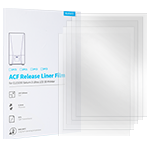Wenn dein SATURN Der Drucker muss den Mono -LCD -Bildschirm ersetzen. Befolgen Sie bitte die folgenden Schritte.
Elegoo 8,9 Zoll 4K Mono LCD -Panel fürSATURN 3D DRUCKER
Werkzeuge, die Sie benötigen: 2 mm Sechskantschlüssel, 2,5-mm-Sechskantschlüssel, doppelseitige Bänder, Mara-Klebeband, Handschuhe;
SCHRITTE:
1) Entsperren Sie die Schrauben und entfernen Sie diesen Teil der Schale.

2) Ziehen Sie das Kabel des LCD -Bildschirms vom Motherboard aus.
3) Entfernen Sie die 6 Schrauben das sperren die obere Hülle.
4) Stecken Sie dann die Kabel des Motors und den Grenzschalter aus dem Motherboard.
Vorsicht: Bitte tragen Sie in diesem Schritt sicher, dass Sie saubere Handschuhe tragen, wenn Sie die Linse mit Ihren Handabdrücken kontaminieren.
5) Tränen Sie das an den Rändern des LCD angebrachte Mara -Band vorsichtig ab.
6) zerlegen die 4 Schrauben im Bild angegeben.

7) Drücken Sie den LCD -Bildschirm von der unteren Seite mit der Hand, um sie aus der Maschine zu entfernen.
PS: Bitte überprüfen Sie das Kabel des Bildschirms, bevor Sie den neuen LCD -Bildschirm installieren, und schreiben Sie das vom Kabel identifizierte Bildschirmmodell auf. Wenn es mit dem Modell des alten Bildschirms nicht übereinstimmt, müssen Sie nach dem Ersetzen des Bildschirms die Firmware auf die Firmware aktualisieren, die mit dem neuen Bildschirm übereinstimmt, damit der Drucker normal funktioniert. Lies das Firmware -Leitfaden von Saturn.
8) Entfernen Sie das ältere doppelseitige Klebeband und tragen Sie dann neues Klebeband auf.
9) Zerreißen Sie den Schutzfilm am Rückseite des Bildschirms.
10) Neuinstallieren Die Kanten, um den Bildschirm fest am doppelseitigen Klebeband festzuhalten.

11) Wählen Sie Mara -Bänder mit der entsprechenden Länge, richten Sie sich an den Kanten des LCD aus und verwenden Sie sie, um den Bildschirm zu beheben. Bitte versuchen Sie, ihn so flach wie möglich zu gestalten.
Vorsicht: Sie dürfen den Polarisator unter dem Schutzfilm nicht abziehen, dies wird das LCD ernsthaft beschädigen.

12) Verbinden Sie die Kabel des Motors und den Grenzschalter entsprechend dem Bild und ziehen Sie die Kabel mit der schwarzen Plastikkabelbindung fest.
Vorsicht: Bitte tragen Sie in diesem Schritt sicher, dass Sie saubere Handschuhe tragen, wenn Sie die Linse mit Ihren Handabdrücken kontaminieren.

13) Die obere Schale neu installieren und die Schrauben abschließen.
14) Verbinden Sie das Kabel des LCD-Bildschirms erneut. Wenn Sie die Drähte im Inneren doppelt überprüfen, blockieren das Licht aus der Linse. Wenn ja, organisieren Sie das Kabel, um die Druckleistung zu vermeiden. Dann die Schrauben abschließen. Weitere Informationen finden Sie im LCD -Bildschirmkabel -Installationshandbuch hier: https://youtu.be/L2H7xN6wYpU
15) Kopieren Sie die Firmware des neuen LCD in das USB -Laufwerk und drucken Sie sie dann auf den Drucker. Starten Sie nach dem Drucken der Datei den Drucker neu, und dann wird die neue Firmware installiert.
Anleitungsvideo